5 най-добри IDE за програмиране на Windows 10

Тази статия ще подчертае 5-те най-добри IDE, които можете да използвате в Windows, и ще обясни техните най-добри характеристики.

Най-важният инструмент на компетентен програмист е добрата IDE. До началото на 2000-те години редакторите и инструментите за команден ред бяха норма за програмиране. Периодът на тяхното господство обаче отдавна е минал. Съвременните IDE значително подобряват старите методи чрез разширени функции, което ги прави по-полезни за програмистите.
Има стотици IDE, от които програмистите могат да избират. Ето защо начинаещите и дори опитните разработчици често срещат трудности при избора. Освен това не всички IDE на пазара са подходящи за използване в Windows, защото може да са специално разработени за други операционни системи.
Тази статия ще подчертае 5-те най-добри IDE, които можете да използвате в Windows, и ще обясни техните най-добри характеристики.
Най-добрите IDE за потребители на Windows 10
След разработването на първата IDE, Microsoft Visual Basic (VB), през 1991 г., се появиха безброй други IDE, за да улеснят процеса на разработка на софтуер. Тези IDE се различават по предназначение и възможности.
Следващият списък ще изброи 5-те най-добри интегрирани среди за разработка, които можете да използвате в Windows 10.
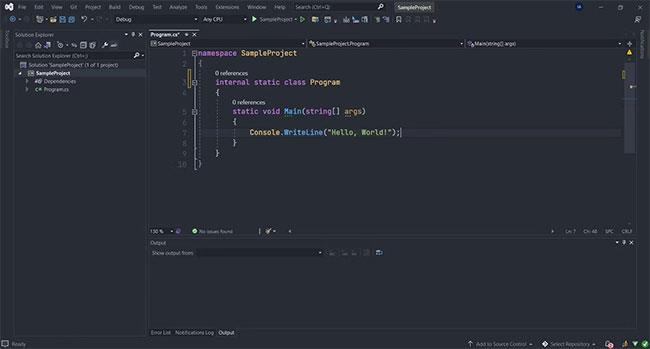
Visual Studio е може би най-популярната IDE за разработка на софтуер под Windows. Microsoft активно разработва и поддържа тази IDE с редовни актуализации на версиите.
Най-новата версия, Visual Studio 2022, може да се похвали със значителни надстройки спрямо предишните версии. Visual Studio предоставя първокласна поддръжка за повече от 36 езика за програмиране, включително C#, F#, Visual Basic.NET и C++.
Можете да използвате Visual Studio за разработване на различни настолни приложения, мобилни приложения, уебсайтове, рамки и API.
Освен това IDE съдържа няколко безплатни за използване Microsoft API, включително Windows Forms Application, Windows API и ASP .Net уеб рамката. В допълнение, други продукти на Microsoft като MySQL, GitHub и Azure също са интегрирани във Visual Studio.
NetBeans е безплатна кросплатформена IDE с отворен код, разработена от Oracle Corporation и поддържана от Apache Software Foundation. Използва се главно за разработка на Java, но поддържа други езици като C++, PHP и JavaScript чрез добавки.
Освен това NetBeans предоставя мощни инструменти за подчертаване на синтактичен и семантичен код, рефакторинг и профилиране.
NetBeans улеснява разработването на приложения чрез колекция от класове и функции, наречени модули. Следователно разработчиците на софтуер разполагат с широк набор от библиотеки и рамки на една ръка разстояние, когато използват NetBeans.
Освен това тази функционалност помага за намаляване на раздуването на кода, тъй като разработчиците трябва само да включат необходимите функции в своите приложения.
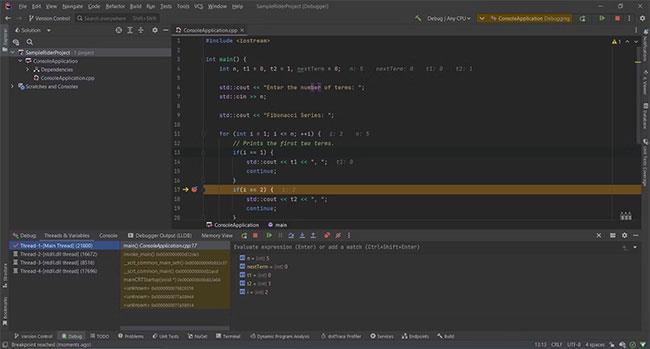
JetBrains Rider е мощна крос-платформена IDE, която е основният конкурент на Visual Studio за .NET разработка. Той съчетава най-добрите характеристики на платформите JetBrains IntelliJ и ReSharper за мощен анализ на код на живо и рефакторинг.
Освен това Rider предлага други съвременни удобства, включително интегриране на бази данни, тестване на единици, контрол на източника и отстраняване на грешки.
Rider е много популярен в областта на разработката на игри, тъй като съдържа функции, подходящи за разработка на двигатели на игри като Unity и Unreal Engine.
Повечето програмисти обаче предпочитат Rider заради неговата скорост и поддръжка за програмиране на C#. Освен това, той е силно разширим и поддържа създадени от потребителя добавки в допълнение към официалните от JetBrains.
IntelliJ IDEA е друга крос-платформена IDE от JetBrains. Написан е на Java за разработка на софтуер с помощта на езици, които зависят от виртуалната машина на Java, като Kotlin, Groovy, Scala и Java. Освен това IntelliJ IDEA включва добавки, които поддържат други езици като JavaScript, Dart и Python.
IntelliJ IDEA е една от най-добрите Java IDE благодарение на интелигентното завършване на кода, навигацията на кода и вградените инструменти като контрол на версиите, програма за отстраняване на грешки и компилатор на производителност. Той също така е основата за изграждане на други популярни IDE като Android Studio, PyCharm, Rider и CLion.
Android Studio е официалната IDE за създаване на приложения, насочени към операционната система Android на Google. Той е изграден върху IntelliJ IDEA и се разпространява като безплатен софтуер с отворен код.
Android Studio официално поддържа Kotlin, Java и C++. Google обаче препоръчва Kotlin като предпочитан език за разработка на Android и предоставя комплекти за разработка на софтуер за Android в IDE.
Android Studio идва с персонализиран набор от функции за създаване на приложения за Android. Тези функции включват редактор на визуално оформление за персонализиране на потребителския интерфейс, APK анализатор, автоматизация на изграждането, линтинг и рефакторинг и компилатор на производителност.
Най-мощният му атрибут обаче е Android Virtual Device или Emulator, който ви позволява да тествате приложения без необходимост от физическо устройство.
Изборът на най-добрата Windows IDE зависи от вашия език за програмиране, бюджетни ограничения и целева платформа. Ето защо тази статия подчертава най-добрите сред многото налични опции и се надяваме да ви помогне да вземете правилното решение.
Освен това, в тази ера на безплатен софтуер с отворен код, нищо не ви пречи да инсталирате повече от една IDE на вашия компютър с Windows.
Режимът на павилион в Windows 10 е режим за използване само на 1 приложение или достъп само до 1 уебсайт с гост потребители.
Това ръководство ще ви покаже как да промените или възстановите местоположението по подразбиране на папката Camera Roll в Windows 10.
Редактирането на файла hosts може да доведе до невъзможност за достъп до интернет, ако файлът не е модифициран правилно. Следващата статия ще ви насочи как да редактирате файла hosts в Windows 10.
Намаляването на размера и капацитета на снимките ще ви улесни да ги споделяте или изпращате на всеки. По-специално, в Windows 10 можете групово да преоразмерявате снимки с няколко прости стъпки.
Ако не е необходимо да показвате наскоро посетени елементи и места от съображения за сигурност или поверителност, можете лесно да го изключите.
Microsoft току-що пусна Windows 10 Anniversary Update с много подобрения и нови функции. В тази нова актуализация ще видите много промени. От поддръжката на писалка на Windows Ink до поддръжката на разширение на браузъра Microsoft Edge, менюто "Старт" и Cortana също са значително подобрени.
Едно място за управление на много операции направо в системната област.
В Windows 10 можете да изтеглите и инсталирате шаблони за групови правила, за да управлявате настройките на Microsoft Edge и това ръководство ще ви покаже процеса.
Тъмният режим е интерфейс с тъмен фон на Windows 10, който помага на компютъра да пести енергия от батерията и намалява въздействието върху очите на потребителя.
Лентата на задачите има ограничено пространство и ако редовно работите с множество приложения, може бързо да ви свърши мястото, за да закачите повече от любимите си приложения.









